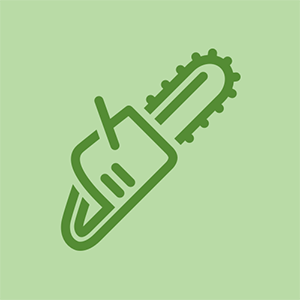วิกิที่สนับสนุนโดยนักเรียน
ทีมนักเรียนที่ยอดเยี่ยมจากโปรแกรมการศึกษาของเราสร้างวิกินี้
วิธีแก้ไขปัญหาทั่วไปเกี่ยวกับจอยสติ๊ก Thrustmaster T Flight Hotas 4
ทริกเกอร์ไม่ตอบสนอง
การเหนี่ยวไกไม่ได้ทำอะไรเลย
ปัญหาการสอบเทียบ
ตัวควบคุมของคุณอาจไม่ได้รับการปรับเทียบอย่างถูกต้อง หากตั้งค่าการปรับเทียบไม่ถูกต้องปุ่มและทริกเกอร์ต่างๆอาจทำงานไม่ถูกต้อง ในการแก้ไขปัญหานี้อันดับแรกตรวจสอบให้แน่ใจว่าคอนโซลรู้จักคอนโทรลเลอร์ของคุณ จากนั้นไปที่การตั้งค่าคอนโทรลเลอร์ในเกมของคุณ สุดท้ายเลือกกลับสู่การตั้งค่าเริ่มต้น
ไม่ได้ติดตั้งคอนโทรลเลอร์
Thrustmaster T Flight Hotas 4 ต้องการการติดตั้งเพื่อให้ทำงานได้อย่างถูกต้อง ในการติดตั้งคอนโทรลเลอร์ของคุณให้เสียบสาย USB เข้ากับพอร์ต USB บน PlayStation 4 ของคุณเมื่อตัวควบคุมของคุณได้รับการยอมรับแล้วจะมีไฟที่คอนโทรลเลอร์ของคุณเปลี่ยนเป็นสีแดง จากนั้นคุณต้องลงชื่อเข้าใช้บัญชี Sony Entertainment Network ของคุณ สุดท้ายเริ่มเกมของคุณ
ไม่ได้เชื่อมต่อคอนโทรลเลอร์
ต้องเสียบคอนโทรลเลอร์ของคุณจึงจะทำงานได้ เสียบสาย USB เข้ากับพอร์ต USB บน PlayStation 4 ของคุณ
ทริกเกอร์เหนียว
ไกปืนของคุณอาจติดเนื่องจากสิ่งสกปรกหรือเศษอาหารขัดขวางการเคลื่อนไหว คุณจะต้องไปที่คู่มือการเปลี่ยนทริกเกอร์เพื่อดูวิธีทำความสะอาดและ / หรือเปลี่ยนทริกเกอร์ของคุณอย่างถูกต้อง
เกมไม่รองรับคอนโทรลเลอร์
Thrustmaster T Flight Hotas 4 เข้ากันได้กับบางเกมเท่านั้น หากเกมเข้ากันไม่ได้คอนโทรลเลอร์จะไม่ทำงาน
ปุ่มที่ไม่ตอบสนอง
การกดปุ่มอย่างน้อยหนึ่งปุ่มไม่มีการตอบสนอง
ปัญหาการสอบเทียบ
ตัวควบคุมของคุณอาจไม่ได้รับการปรับเทียบอย่างถูกต้อง หากตั้งค่าการปรับเทียบไม่ถูกต้องปุ่มและทริกเกอร์ต่างๆอาจทำงานไม่ถูกต้อง ในการแก้ไขปัญหานี้อันดับแรกตรวจสอบให้แน่ใจว่าคอนโซลรู้จักคอนโทรลเลอร์ของคุณ จากนั้นไปที่การตั้งค่าคอนโทรลเลอร์ในเกมของคุณ สุดท้ายคุณสามารถเลือกกลับสู่การตั้งค่าเริ่มต้น
ไม่ได้ติดตั้งคอนโทรลเลอร์
Thrustmaster T Flight Hotas 4 ต้องการการติดตั้งเพื่อให้ทำงานได้อย่างถูกต้อง ในการติดตั้งคอนโทรลเลอร์ของคุณให้เสียบสาย USB เข้ากับพอร์ต USB บน PlayStation 4 ของคุณเมื่อตัวควบคุมของคุณได้รับการยอมรับแล้วจะมีไฟที่คอนโทรลเลอร์ของคุณเปลี่ยนเป็นสีแดง จากนั้นคุณต้องลงชื่อเข้าใช้บัญชี Sony Entertainment Network ของคุณ สุดท้ายเริ่มเกมของคุณ
เปลี่ยนแบตเตอรี่ macbook pro กลางปี 2010
ไม่ได้เชื่อมต่อคอนโทรลเลอร์
ต้องเสียบคอนโทรลเลอร์ของคุณจึงจะทำงานได้ เสียบสาย USB เข้ากับพอร์ต USB บน PlayStation 4 ของคุณ
เกมอาจไม่รองรับคอนโทรลเลอร์
Thrustmaster T Flight Hotas 4 เข้ากันได้กับบางเกมเท่านั้น หากเกมเข้ากันไม่ได้คอนโทรลเลอร์จะไม่ทำงาน
ปุ่มต่างๆติดอยู่
ปุ่มของคุณอาจติดค้างเนื่องจากสิ่งสกปรกหรือเศษอาหารขัดขวางการเคลื่อนไหว คุณจะต้องไปที่คู่มือการเปลี่ยนปุ่มของเราเพื่อดูวิธีทำความสะอาดและ / หรือเปลี่ยนทริกเกอร์ของคุณอย่างถูกต้อง
ล็อคออกจาก samsung galaxy s5
ปุ่มต่างๆหายไป
ปุ่มอาจหลุดออกหรือไม่แน่นหนา หากเป็นเช่นนั้นคุณจะต้องดูคู่มือการเปลี่ยนปุ่มของเราเพื่อที่คุณจะได้กลับไปช่วยโลกโดยเร็วที่สุด
สาย USB ไม่ทำงาน
สาย USB ไม่ชาร์จ
สาย USB ผิดพลาด
สาย USB อาจเสียหายเกินกว่าจะซ่อมแซมได้รับประกันการเปลี่ยนสาย USB
สาย USB ไม่เข้า
ระวังตำแหน่งและวิธีการเสียบสายตรวจสอบอีกครั้งเพื่อให้แน่ใจว่าเสียบอยู่ในจุดที่ถูกต้องและเสียบเข้าไปจนสุด หากอยู่ในจุดที่ถูกต้อง แต่ไม่ได้สอดเข้าไปจนสุดอาจมีบางอย่างขัดขวางกระบวนการหรืออาจไม่ใช่สาย USB ที่ถูกต้องสำหรับอุปกรณ์
ต้องทำความสะอาดสาย USB
ตรวจสอบสายเคเบิล USB เพื่อหาเศษหรือสิ่งสกปรกใด ๆ ที่อาจมีอยู่ทั้งด้านในหรือด้านนอกของสายเคเบิลรวมทั้งในแจ็คของ Thrustmaster T Flight Hotas 4 หากมีอยู่อาจส่งผลต่อการเชื่อมต่อ และสามารถทำความสะอาดได้ง่าย
คันเร่งมีความบกพร่อง
คันเร่งไม่เคลื่อนที่อย่างถูกต้องและ / หรือไม่ตรงกับการเคลื่อนไหวของหน้าจอ
ปัญหาการสอบเทียบ
ตัวควบคุมของคุณอาจไม่ได้รับการปรับเทียบอย่างถูกต้อง หากตั้งค่าการปรับเทียบไม่ถูกต้องปุ่มและทริกเกอร์ต่างๆอาจทำงานไม่ถูกต้อง ในการแก้ไขปัญหานี้อันดับแรกตรวจสอบให้แน่ใจว่าคอนโซลรู้จักคอนโทรลเลอร์ของคุณ จากนั้นไปที่การตั้งค่าคอนโทรลเลอร์ในเกมของคุณ สุดท้ายคุณสามารถเลือกกลับสู่การตั้งค่าเริ่มต้น
การติดคันเร่ง
ก้านคันเร่งอาจสกปรกซึ่งจะช่วยลดการเคลื่อนที่ของก้าน คันเร่งอาจติดเนื่องจากน้ำมันหล่อลื่นเก่าที่ต้องเปลี่ยน โปรดดูคู่มือการซ่อมคันเร่งของเราเพื่อดูวิธีทำความสะอาดก้านคันเร่งและ / หรือเปลี่ยนน้ำมันหล่อลื่นอย่างถูกต้อง
คันโยกคดเคี้ยว
จอยสติ๊กไม่กลับสู่ตำแหน่งตั้งตรงและ / หรือเคลื่อนที่ด้วยตัวเอง
ปัญหาการสอบเทียบ
ตัวควบคุมของคุณอาจไม่ได้รับการปรับเทียบอย่างถูกต้อง หากตั้งค่าการปรับเทียบไม่ถูกต้องปุ่มและทริกเกอร์ต่างๆอาจทำงานไม่ถูกต้อง ในการแก้ไขปัญหานี้อันดับแรกตรวจสอบให้แน่ใจว่าคอนโซลรู้จักคอนโทรลเลอร์ของคุณ จากนั้นไปที่การตั้งค่าคอนโทรลเลอร์ในเกมของคุณ สุดท้ายคุณสามารถเลือกกลับสู่การตั้งค่าเริ่มต้น
จอยสติ๊กติดอยู่
จอยสติ๊กอาจติดเนื่องจากสกปรกหรือเนื่องจากน้ำมันหล่อลื่นเก่าที่ต้องเปลี่ยน โปรดดูคู่มือการซ่อมจอยสติ๊กของเราเพื่อดูวิธีทำความสะอาดจอยสติ๊กและ / หรือเปลี่ยนน้ำมันหล่อลื่นอย่างถูกต้อง